AI Builder v Power Apps pregledu
Uporabite AI Builder in Microsoft Power Apps lahko na enega od dveh načinov, odvisno od modela, ki ga boste uporabljali. Naredite lahko to:
- Uporabite AI modele v vrstici s formulo, oz
- Dodajte AI Builder komponente
Zdaj lahko uporabite Power Fx izraze za uporabo AI Builder modelov v Power Apps. Ta funkcija je na voljo v predogledna različica.
Uporabite modele AI v vrstici s formulami
Podporo za naslednje AI Builder modele, ki uporabljajo Power Apps lahko dobite prek vrstice s formulami. Če želite izvedeti več, glejte Uporaba Power Fx v AI Builder modelih v Power Apps (predogledna različica).
| Vrsta modela | Vrsta zgradbe |
|---|---|
| Analiziranje mnenja | Vnaprej ustvarjena |
| Ekstrahiranje entitet | Predizdelano in po meri |
| Ekstrahiranje ključnih izrazov | Vnaprej ustvarjena |
| Zaznavanje jezika | Vnaprej ustvarjena |
| Razvrstitev kategorij | Predizdelano in po meri |
Dodajte AI Builder komponente
AI Builder ponuja dve vrsti Power Apps komponent. Izberite svojo komponento glede na modele, ki jih želite uporabiti.
Komponente, ki uporabljajo vnaprej izdelane modele AI, ki so pripravljeni za uporabo takoj:
- bralnik vizitk (aplikacija za platno)
- bralnik vizitk (aplikacija, ki temelji na modelu)
- Procesor računov (aplikacija Canvas)
- Prepoznavalec besedila (aplikacija za platno)
Za več informacij o aplikacijah za platno glejte Kaj so aplikacije za platno v Power Apps?
Komponente, ki uporabljajo modele umetne inteligence po meri, ki jih sestavite in urite:
AI Builder Komponente za aplikacije za platno so na voljo v Power Apps Studio in so prikazane na Vstavku , ko ustvarite svojo aplikacijo za platno.
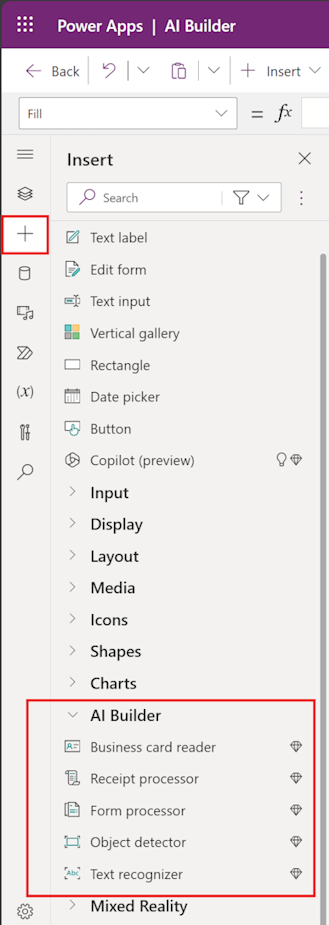
Uporabite Power Fx za uporabo modelov AI v Power Apps (predogledna različica)
Najlažji in najbolj vsestranski način, kako lahko ustvarite izraze za AI Builder modele v Power Apps je z Power Fx. To je jezik formule z malo programske kode, ki deluje podobno kot Excel. Power Fx in Power Apps podpira vse vnaprej zgrajene in prilagojene modele AI. Podpira tudi modele, izdelane na platformi Microsoft Azure Strojno učenje.
Če želite izvedeti več, pojdite na Uporaba Power Fx v AI Builder modelih v Power Apps (predogledna različica).
Spremembe imena lastnosti v AI Builder komponentah za aplikacije platna
Z AI Builder izboljšavami komponent , izdanimi aprila 2020, so se nekatera imena lastnosti v AI Builder komponentah za aplikacije platna spremenila. V večini primerov bodo vaše obstoječe aplikacije samodejno posodobljene tako, da bodo uporabljale nova imena lastnosti, ne da bi od vas morali ukrepati. V primerih, ko so samodejne posodobitve vaše aplikacije neuspešne, morate v svojih aplikacijah narediti naslednje spremembe imena lastnosti:
Za komponento procesorja obrazcev :
Prejšnje ime lastnosti Novo ime lastnosti {Ime kontrolnika}.FormContent.Fields {Ime kontrolnika}.Polja {Ime kontrolnika}.FormContent.Tables {Ime kontrolnika}.Tabele Za komponento prepoznavalnika besedila :
Prejšnje ime lastnosti Novo ime lastnosti {Ime kontrolnika}.Izbrano besedilo {Ime kontrolnika}.Izbrano.Besedilo {Ime kontrolnika}.OcrObjects.text {Ime kontrolnika}.Rezultati.Besedilo Za komponento detektorja predmetov :
Prejšnje ime lastnosti Novo ime lastnosti {Ime kontrolnika}.VisionObjects.id {Ime kontrolnika}.GroupedResults.TagId {Ime kontrolnika}.VisionObjects.displayName {Ime kontrolnika}.GroupedResults.TagName {Ime kontrolnika}.VisionObjects.count {Ime kontrolnika}.GroupedResults.ObjectCount
Če vaša aplikacija uporablja komponento podatkovne tabele za prikaz rezultatov iz komponente detektorja predmetov in vi ne oglejte si vsebino po tej posodobitvi:
Odstranite komponento podatkovne tabele iz svoje aplikacije.
Dodajte ga znova.
Ponastavite lastnost elementa za pravilen prikaz vsebine iz komponente detektorja predmetov.